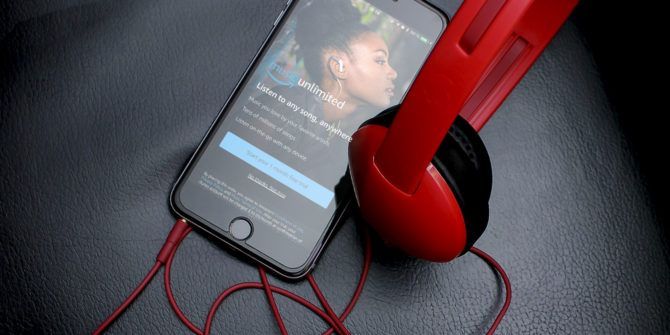Takže jste se podívali na Amazon Music Unlimited, víte, že to není totéž jako Amazon Prime Music, a myslíte si, že je to lepší než Spotify a Apple Music.
Pokud jste se do toho pustili a aktivovali jste si 30denní bezplatnou zkušební verzi pro Amazon Music Unlimited, ale nejste si jisti, co dělat dál, nebuďte špatní. Rozhraní Amazon Music není ani zdaleka intuitivní a nejlepší funkce Music Unlimited je těžké najít.
Abyste získali více z předplatného Amazon Music Unlimited, existuje řada tipů a triků, které byste měli okamžitě začít využívat. Zde je návod, jak používat Amazon Music Unlimited.
1. Stáhněte si skladby pro přehrávání offline
Galerie obrázků (2 obrázky) Rozšířit Rozšířit ZavřítStejně jako všechny nejlepší služby streamování hudby vám Amazon Music Unlimited umožňuje stahovat skladby pro přehrávání offline - ale pouze při použití aplikací pro Android nebo iOS. To znamená, že přehrávání offline není k dispozici ve Windows, Macu nebo prostřednictvím webových aplikací.
Počet skladeb, které si můžete tímto způsobem stáhnout, není omezen. Stažené skladby jsou však chráněny a lze je přehrávat pouze prostřednictvím služby Amazon Music, což znamená, že je nelze exportovat do externího úložiště ani přenášet do jiných zařízení.
Chcete -li stáhnout pro přehrávání offline, přejděte na libovolnou skladbu, album nebo seznam skladeb a otevřete jej Více možností nabídku (tři tečky), poté vyberte Stažení .
Chcete -li zobrazit veškerou staženou hudbu, přejděte na Knihovna , klepněte na Hudba online v pravém horním rohu a vyberte Hudba offline z nabídky.
2. Změňte datový tok, abyste snížili využití dat
Bez ohledu na to, kterou platformu používáte k přehrávání hudby Amazon, můžete změnit kvalitu streamování a snížit množství dat využívaných službou. Toto je zásadní tip, který byste měli vědět, když posloucháte 4G LTE, nebo pokud váš ISP vynucuje měsíční omezení dat.
V desktopové aplikaci klikněte vpravo nahoře na avatara svého účtu a poté klikněte na Nastavení> Přehrávání> Kvalita zvuku . V mobilních aplikacích klepněte na ikonu ozubeného kola vpravo nahoře a poté vyberte Přejít na Nastavení hudby> Kvalita streamování . Opět si vyberte mezi Nejlepší a Standard pro streamování přes Wi-Fi a Nejlepší , Standard , a Spořič dat pro mobilní streamování.
3. Objevte novou hudbu
Vyhledávací pole bude vaší nejpoužívanější funkcí v Amazon Music Unlimited, ale vyhledávání může být omezující, pokud jde o objevování nové hudby, protože nemůžete přesně hledat něco, o čem nevíte, že?
Naštěstí vám s tím může Music Unlimited pomoci několika způsoby:
- Příbuzný: Přejděte na libovolnou stránku interpreta a přejděte dolů dolů, kde najdete související obsah a kredity skladeb. Funguje na jakékoli platformě.
- Písně pro vás: Na Domov kartu (webová aplikace a mobilní zařízení), můžete se posunout dolů a najít seznam skladeb, které vám Amazon doporučil na základě vašich předchozích zvyklostí při poslechu.
- Nové verze: Jít do Najít> Nová vydání . Zde najdete všechny nově vydané skladby, alba a seznamy skladeb, které můžete filtrovat podle žánru. Zkontrolujte to jednou denně, abyste nikdy nezmeškali zajímavou novou hudbu.
- Nejlepší žebříčky: Amazon nabízí otočný seznam nejlepších žebříčků nejpopulárnějších seznamů skladeb a skladeb. Mohou být tematicky zaměřeny podle sezóny (například Vánoce nebo Halloween) nebo podle časového období (například „Nejlepší písně tohoto víkendu“).
- Stanice a seznamy skladeb: Stanice a seznamy skladeb jsou nejlepší nástroje pro objevování hudby. K přizpůsobeným seznamům skladeb se dostanete tak, že přejdete do knihovny a přejdete dolů na Uděláno pro tebe . Rádia pro umělce lze spustit tak, že přejdete na Najít> Stanice a zadejte jméno osoby, která vás zajímá.
Pokud se chcete dozvědět více, podívejte se na některé z dalších nejlepších způsobů, jak objevit novou hudbu.
4. Ovládejte přehrávání pomocí hlasových příkazů Echo
Všechna zařízení Echo mají desítky hlasových příkazů souvisejících s hudbou, ale zde jsou ty nejužitečnější kompatibilní s Amazon Music Unlimited a stojí za to je mít na paměti:
- 'Alexo, zahraj [název skladby nebo jméno umělce nebo název alba].'
- 'Alexo, pusť si [emoce nebo žánr nebo prázdniny] hudbu.'
- 'Alexo, pusť si úplně novou hudbu.'
- 'Alexo, zahraj si písničku [text].'
- 'Alexo, hraj [název stanice].'
- 'Alexo, hraj nový [žánr].'
- 'Alexo, pusť si nějakou hudbu.' (Cokoli z vaší knihovny)
- 'Alexo, zahraj si seznam skladeb.' (Jakýkoli seznam skladeb ve vaší knihovně)
- 'Alexo, zahraj píseň dne.'
- `` Alexo, co se právě hraje? ''
- 'Alexo, kdo zpívá tuto píseň?'
- 'Alexo, přeskoč tuto píseň.'
- 'Alexo, už mě ta písnička unavuje.'
Pokud potřebujete více informací o používání chytrého asistenta Amazonu, přečtěte si naše seznam všech různých věcí, které Alexa dokáže .
5. Ušetřete peníze se speciálním plánem
Běžný tarif Amazon Music Unlimited stojí 9,99 $/měsíc pro běžné uživatele a 7,99 $/měsíc pro členy Prime - a abych byl upřímný, je těžké doporučit Music Unlimited za plnou cenu. Se Spotify nebo Apple Music můžete za stejnou cenu získat mnohem více.
Ale můžete mít nárok na nějaké strmé slevy, v takovém případě by Music Unlimited mohla velmi dobře stát za cenovku:
- The Rodinný plán je nejlevnější způsob, jak získat Music Unlimited. Stojí 14,99 $, ale pokud najdete pět dalších, kteří jsou ochotni rozdělit účet, budete muset zaplatit pouze 2,50 $/měsíc.
- The Plán jednoho zařízení je pro uživatele, kteří chtějí mít přístup pouze k Music Unlimited s jediným zařízením Echo, které je k dispozici za velmi zlevněné 3,99 $/měsíc.
- The Studentský plán je speciální sleva pro studenty, kteří mohou prokázat zápis do způsobilé vzdělávací instituce, k dispozici za 0,99 $/měsíc.
- The Roční plán je sleva pro členy Prime, kteří platí na jeden rok předem, což vychází asi na 6,58 $/měsíc.
6. Migrujte hudbu mezi zeměmi
Pokud se někdy přestěhujete do jiné země a potřebujete začít používat místní verzi Amazonu (např. Amazon.de), můžete narazit na zádrhel: veškerá uložená hudba je uložena na vašem účtu Amazon.com.
Postup opětovného přiřazení účtu a migrace hudby:
- Otevřete webový přehrávač pro Amazon Music.
- Klikněte na svůj profilový obrázek v pravém horním rohu a poté vyberte Vaše nastavení Amazon Music .
- Na nové stránce, která se otevře, přejděte úplně dolů pod Země/oblast účtu Amazon Music sekci a klikněte na Přesuňte svůj hudební účet .
- Z rozevíracího seznamu vyberte svou novou zemi.
Služba Amazon Music dnes podporuje téměř 50 zemí.
Stáhněte si kancelář pro domácnosti a firmy 2016
7. Sdílejte odkazy na skladby, alba, seznamy skladeb a stanice
Jedním kliknutím nebo klepnutím Amazon vygeneruje adresy URL, které můžete použít ke sdílení odkazů na konkrétní skladby, alba nebo seznamy skladeb, na které chcete upozornit někoho jiného.
Na webových a stolních přehrávačích stačí kliknout na Podíl ikonu, poté klikněte na Kopírovat odkaz . V mobilních aplikacích klepněte na Více tlačítko vpravo nahoře a potom klepněte na Sdílet píseň , Sdílet album , Sdílet seznam skladeb , nebo Sdílejte stanici (v závislosti na kontextu), poté klepněte na kopírovat .
Můžete také vybrat Vložit můžete na svůj web vložit speciální přehrávač Amazon Music, který ostatním umožní slyšet ukázku skladeb, které jste vybrali.
Aby příjemce mohl poslouchat cokoli, co sdílí, musí být aktivním předplatitelem Prime Music nebo Amazon Music Unlimited, ale přesto může vidět vše, i když není předplatitelem, včetně úplných seznamů skladeb, podrobností skladeb, obalu alba , a tak dále.
8. Poslechněte si texty písní
Další věc, kterou možná nevíte, je, jak používat Amazon Music Unlimited jako karaoke stroj. Pokud máte chuť na zpívání, služba vám může pomoci díky vložení synchronizovaných textů skladeb.
Na mobilním zařízení se texty začnou zobrazovat nad lištou přehrávání, jakmile začne skladba. Chcete -li zobrazit texty v plném znění, nikoli pouze aktuální řádek, klepněte na lištu.
Pokud používáte stolní nebo webovou aplikaci, musíte klepnout na malý štítek Lyrics v levém dolním rohu. Zobrazí se okno na celou obrazovku s rolovacími texty.
Získejte Amazon Music Unlimited ještě dnes
Pokud ještě nemáte Amazon Music Unlimited, můžete ochutnat bez rizika do registrace na 30denní bezplatnou zkušební verzi . Pokud vám služba přijde neuspokojivá, můžete předplatné zrušit, než skončí, abyste se vyhnuli účtování poplatků při jejím obnovení.
Podíl Podíl tweet E-mailem 10 úžasných výhod Amazon Prime, které jste pravděpodobně přehlédliBezplatná dvoudenní doprava je jen začátek. Zde jsou některé pozoruhodné výhody předplatného Amazon Prime, o kterých možná nevíte.
Číst dále Související témata- Zábava
- Streamování hudby
- Amazon Music Unlimited
Dan se k MakeUseOf připojil v roce 2014 a od července 2020 je ředitelem partnerství. Obraťte se na něj ohledně dotazů na sponzorovaný obsah, dohody o přidružení, propagace a jakékoli jiné formy partnerství. Můžete ho také každoročně potulovat po výstavní ploše na CES v Las Vegas, pozdravte se, pokud jedete. Před svou spisovatelskou kariérou byl finančním poradcem.
Více od Dana PricePřihlaste se k odběru našeho zpravodaje
Připojte se k našemu zpravodaji a získejte technické tipy, recenze, bezplatné elektronické knihy a exkluzivní nabídky!
Kliknutím sem se přihlásíte k odběru